Dropboxクラウドストレージには多くの用途があり、インターネット接続があればどこからでもアクセスできます。しかし、MacでFTPサーバーからDropboxにファイルを転送する最良の方法は何でしょうか?明らかな選択肢は、それぞれのために個別のソリューションを使用することです – ファイルをダウンロードしてから、他のアプリを通じてアップロードすることです。しかし、もっと便利な方法があります。
直接FTP経由でDropboxに接続することはできませんが、これらの接続タイプの両方を保持でき、ファイルマネージャーでそれらを閲覧できるアプリがあります。そうすれば、ファイルの転送はコピー&ペーストと同じくらい簡単になります。興味がありますか?続きを読むと、これがどのように行われるかが分かります!
FTPクライアントを使用してDropboxに接続する方法
前述の通り、特別なアプリケーションを使用することで、FTPを介してDropboxに接続することができます。サードパーティのFTPクライアントを使用すると、接続の効率性と安全性が大幅に向上し、便利なインターフェイスを介してファイルのダウンロード、アップロード、および管理を容易にします。今日では多くのFTPクライアントが利用可能ですが、そのすべてがDropboxに接続できるわけではありません。
FTPを介してDropboxにアクセスするソリューションを探している場合、Commander Oneを検討する価値があります。これはFTP機能を備えたmacOSファイルマネージャーで、多くのクラウドサービスをサポートしています。このツールを使用すると、DropboxとFTP間のファイル送信が容易になります。両方の接続を確立しさえすれば、C1自体で任意のファイル操作が可能になります。DropboxをMacのネットワークドライブとしてマウントする能力には別の利点があります。それは、ファイルをハードドライブに同期せずに複数のアカウントに同時にアクセスできることです。
それでは、Dropbox FTPチュートリアル自体に進みましょう。これはCommander Oneを始めるのに役立ち、また、他の接続を確立したい場合にも適用されます。必要なデータが唯一の大きな違いとなるでしょう。
FTPサーバーからDropboxにファイルを転送する方法
Commander Oneを入手しよう。.dmgインストーラーは公式サイトからダウンロードするか、App Storeに直接アクセスしてください。
Commander Oneを起動し、「接続」マネージャーに移動します。リストからFTPを選択する。
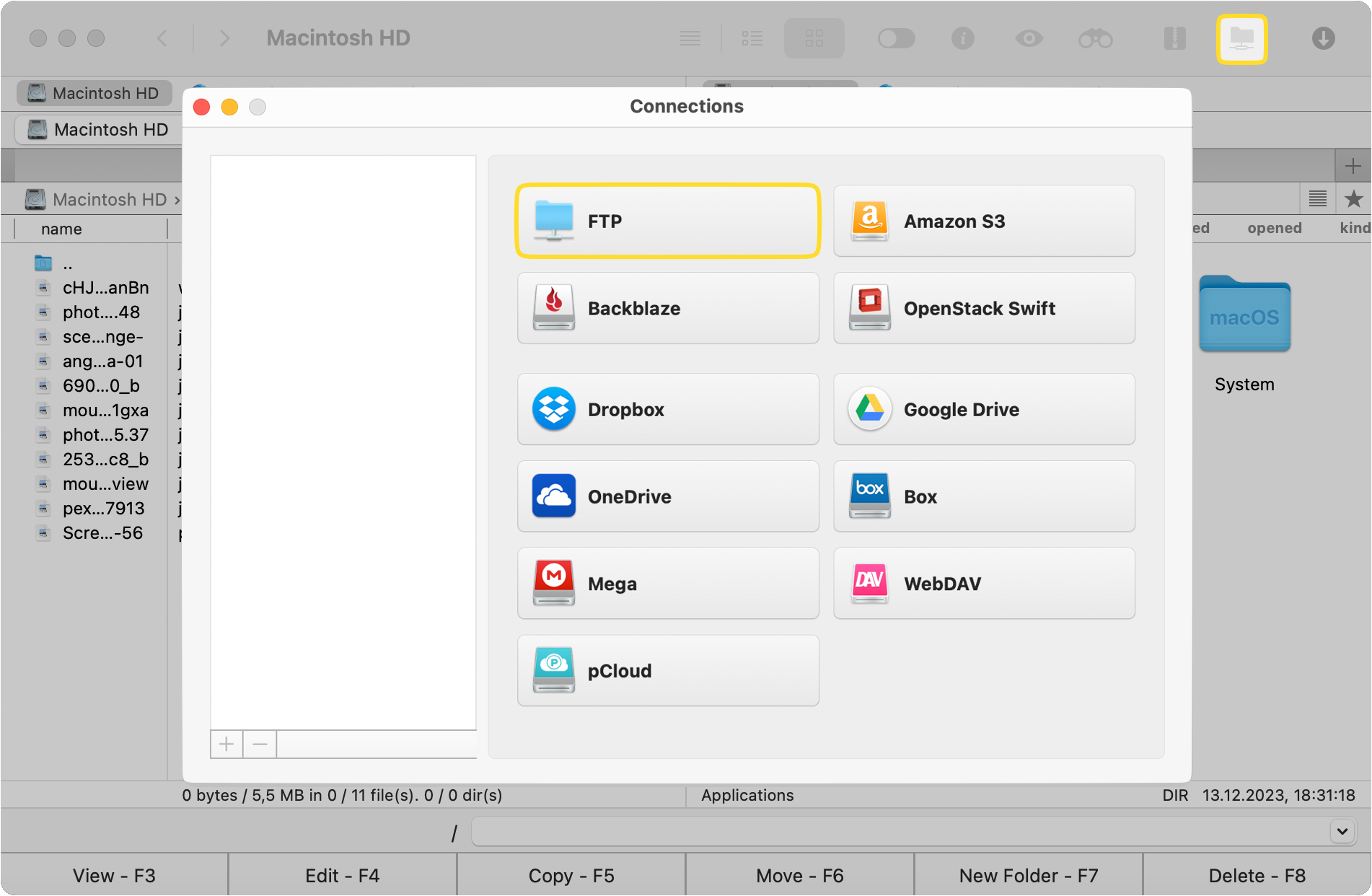
次に、接続名、サーバーアドレス、ログイン認証情報など、必要なデータを入力する。Connectをクリックします。
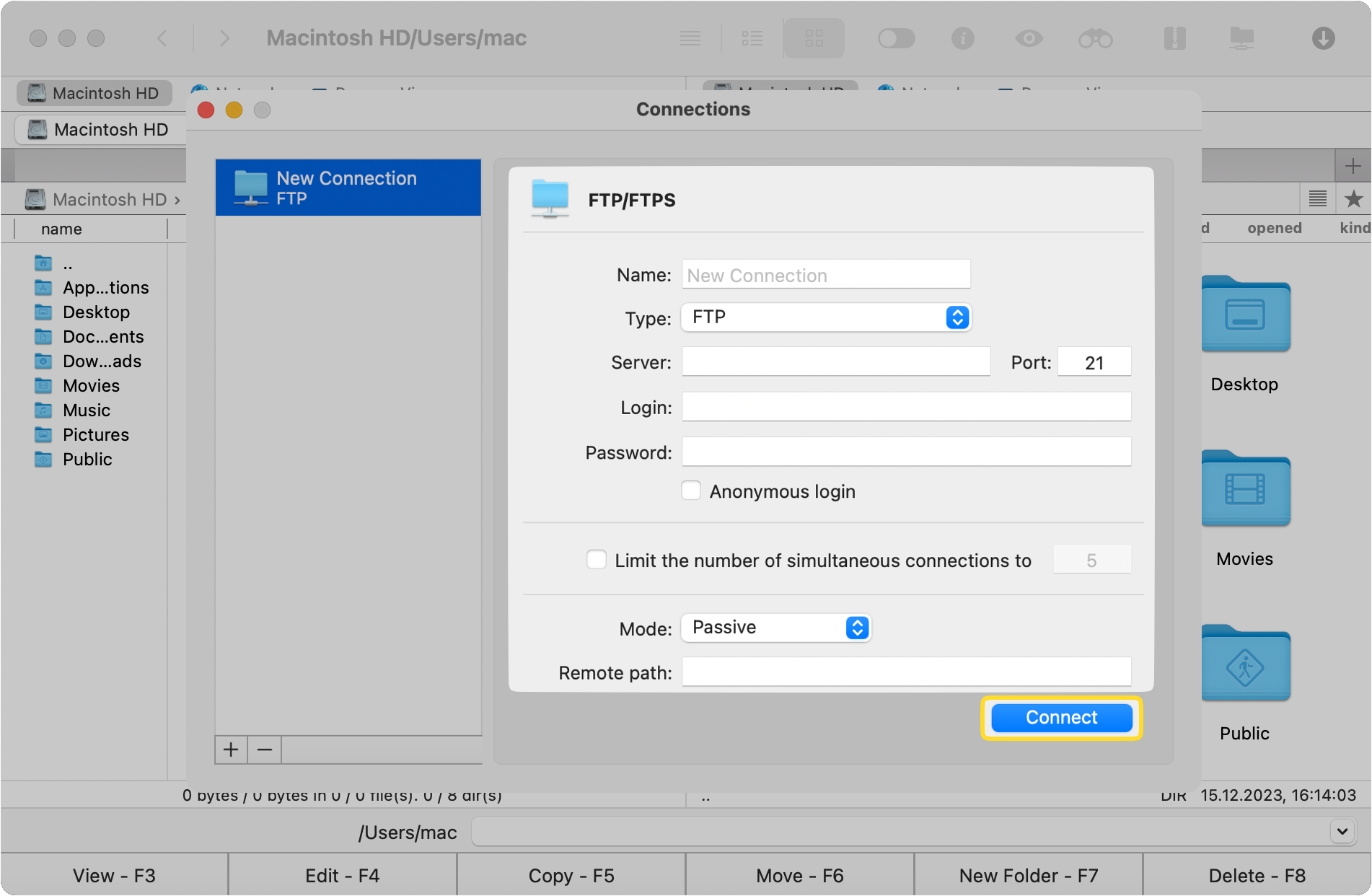
Dropboxアカウントに接続するには、もう一度「接続」マネージャーに移動し、Dropboxを選択します。アカウントにサインインします。
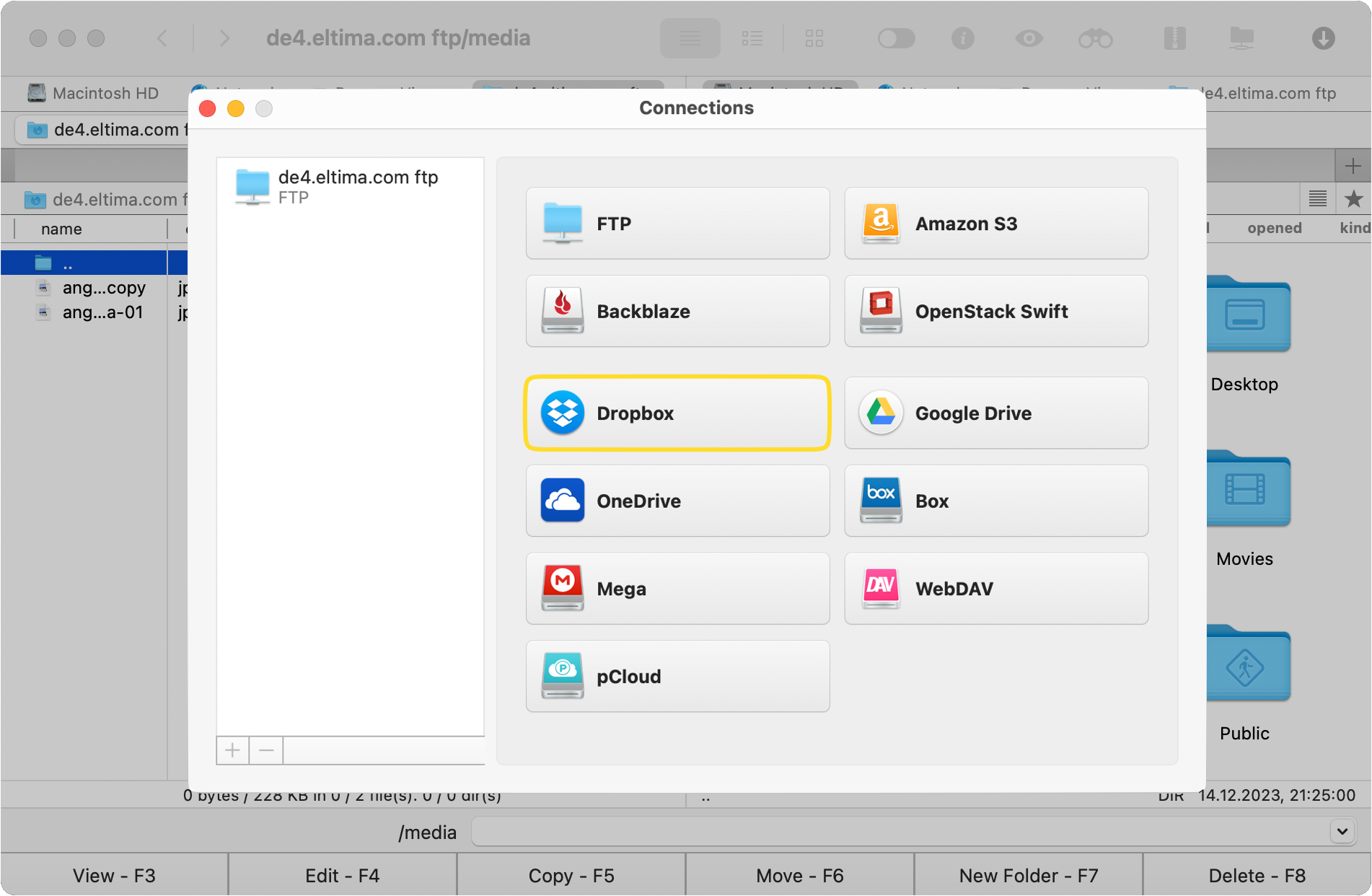
両方のサービスが接続されると、Commander Oneは2つのウィンドウにすべてのファイルとフォルダを表示します。
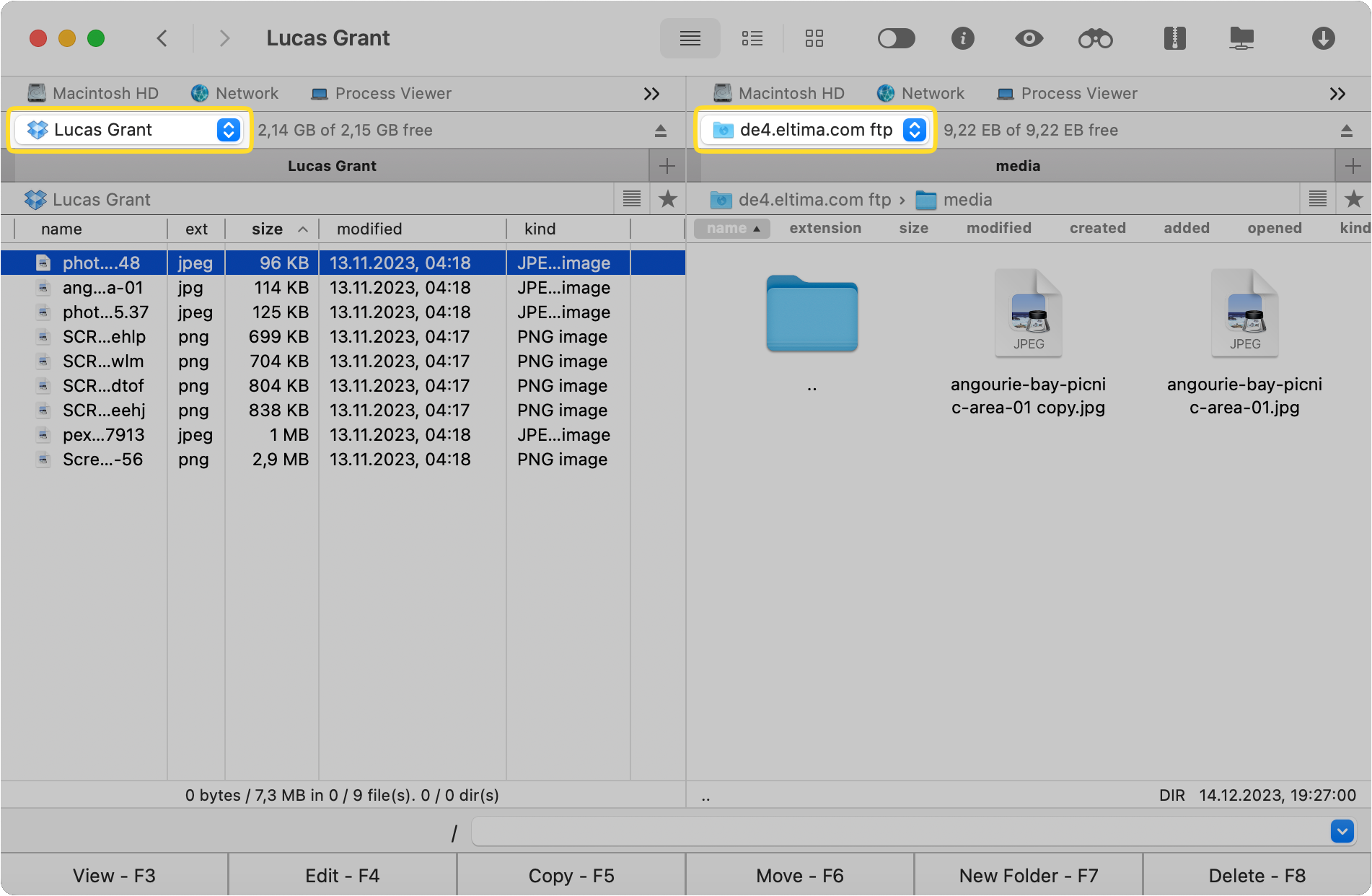
FTPアカウントとDropbox間では、以下の方法でファイルを送信できます:
- ファイルを他のペインにドラッグして放すことができます。
- ホットキーによるコピーは機能する。コピーするには⌘-c、ペーストするには⌘-vです。
- Commander Oneでは、F5キーを押すか、「Copy – F5 」インターフェイスボタンを使用します。
コピーが終わるのを待つか、別の操作を開始するためにキューに入れる。
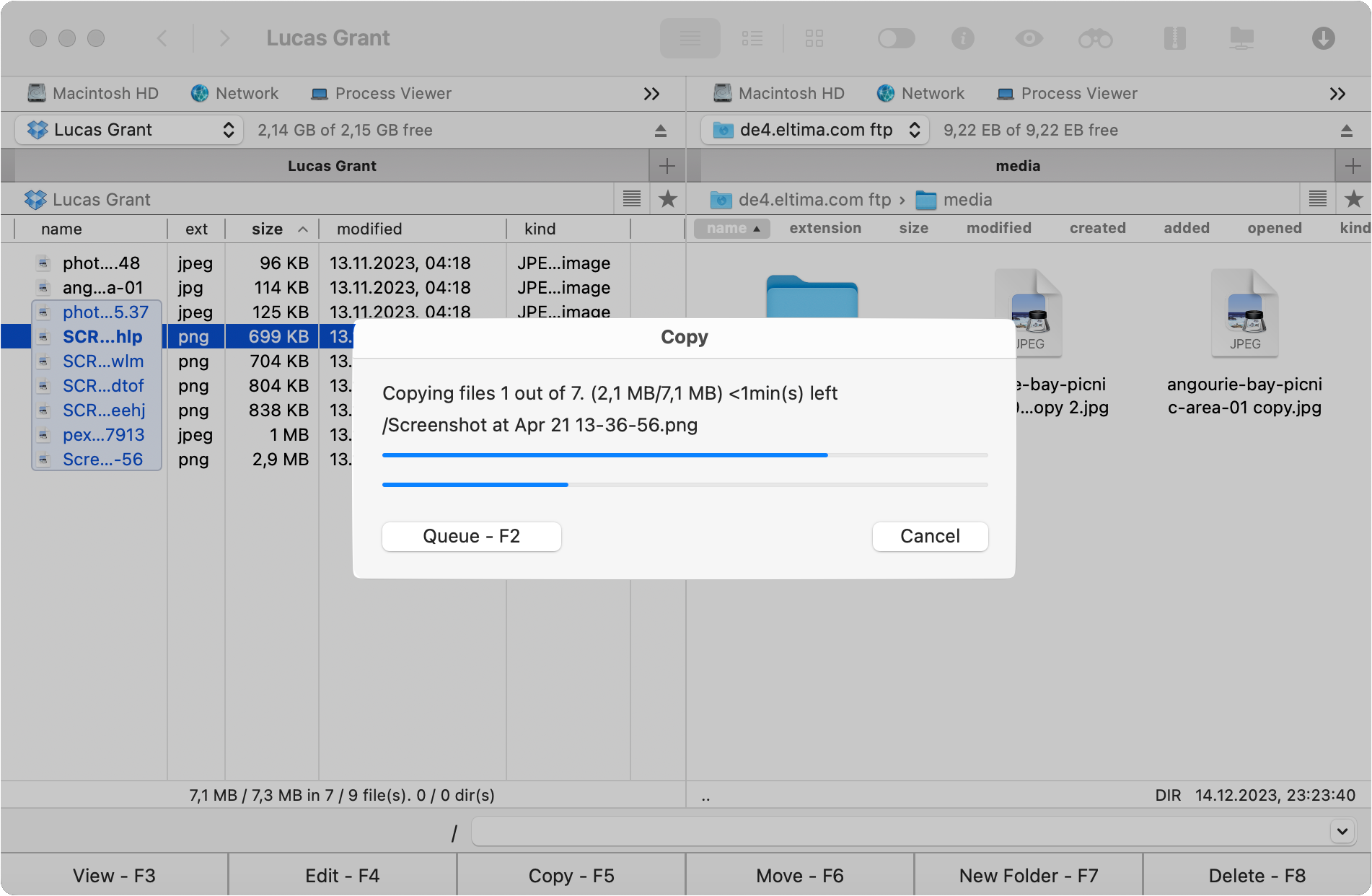
役立つ情報
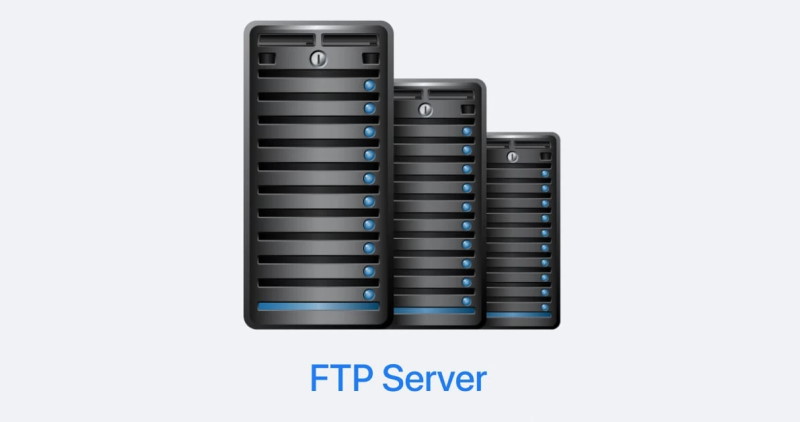
FTPサーバーとは何ですか?
FTPサーバーは、FTPや同様のプロトコルを通じて接続および閲覧できるコンピュータです。データの読み書きだけを行うため、このようなサーバーは強力である必要はなく、平均的なユーザーでも手頃な価格で利用可能です。
FTPサーバーは、メディア、ドキュメント、ソフトウェアなど、何でも保存するために使用できます。設定方法によっては、サーバーはローカルネットワーク上でのみアクセス可能、またはインターネット経由でアクセス可能です。特定のソフトウェアを使用して、DropboxからFTPにファイルを送信することができます。
リソースを節約するために、サーバーは軽量なオペレーティングシステムを使用することがよくあります。そしてスペースを節約するため、物理インターフェースがないかもしれません – ディスプレイも、マウスも、キーボードもありません。その代わりに、コマンドラインを通じてリモートで管理することができます。
なぜ人々はDropboxを選ぶのか?
FTPをDropboxにバックアップするには、いくつかの良い理由があります。それは大手のクラウドサービスプロバイダであり、高速なアップロードとダウンロード速度に加えて、柔軟なファイルの整理と共有オプションを提供します。Webアクセシブルなディスクを持つことがファイルサーバーと大きく異なるようには見えませんが、いくつかの側面が際立っています。
最初に挙げられるのは、ファイル管理と共有の容易さです。ファイルの削除をスケジュール化したり、他の人がログインすることなくファイルへの共有可能なリンクを作成したり、ファイル履歴にアクセスしたり、ファイルの古いバージョンを復元したりできます。これをFTPで実装するのは非常に困難です。二つ目は、自分でホスティングする必要がないということです – すべてがすでに完了しており、インターネット接続だけが必要です。
しかし、FTPファイルサーバーには大きな利点があります – ストレージを永久に購入し、サブスクリプションを常に更新する必要がありません。リモートサーバーとは異なり、ダウンしてもディスクを取り外すだけで簡単にデータを復旧できます。したがって、固有の利点により、完全にDropboxをFTPサーバーとして使用することはできません。
Dropboxファイルサイズ制限
Dropboxのウェブインターフェースはファイルごとに350 GBに制限されていますが、デスクトップアプリでは最大2 TBまでの大容量アップロードが可能です。Commander Oneは時々異なる制限がありますが、それについてはこちらのページで確認できます。Dropboxは1日のアップロードの合計を制限していないので、制限されるのはドライブのサイズ、帯域幅、インターネットデータプランのみです。
ファイルがこれほどの大きさになることはあまりありませんが、単一のアーカイブや大型データベースであればあり得ます。それでも、選択肢があるのは常に良いことです。アップロード制限がないことは、FTPからDropboxアカウントにライブラリ全体を転送したい場合に役立ちます。
Commander Oneによってサポートされる代替接続
Commander Oneでは、他の多くのクラウドサービスがサポートされています。これには、Google DriveとAmazon S3が含まれます。そして、同じアプリで簡単にこれらをMac上で管理できます。ファイルがあなたのマシンからのみアクセスできるようにしたい場合には、ローカル暗号化の設定を行うことができます。
FTP以外にも、Commander Oneは他のファイルサーバープロトコルをサポートしています。- SFTP、WebDAV、およびFTPS – これらの中にはより安全なものもあります。プロトコルに関係なく、ユーザー名やパスワードなどのサインインデータを入力するだけで、簡単にブラウズできるようになります。
よくある質問
Commander One PROは、さまざまな方法でファイル管理を改善します。これには、アーカイブの抽出と作成、プロセスの閲覧、ターミナルエミュレーションが含まれますが、最も重要なのは、Dropboxのようなクラウドサービスに接続するためにPROが必要だということです。
Commander Oneは、Electronic Team, Inc.により開発および維持されている安全で信頼できるアプリケーションです。ユーザーは、アプリに重大な問題や脆弱性を報告していません。